 软件星级:4分
软件星级:4分
GifCam是一款能够帮助我们创造自己的GIF动画的工具,可以将我们在屏幕的录像以及录制的动画等进行GIF格式转换,可以对其进行编辑,比如去除光标、添加文字、文字特效等等,非常的方便,有需要的朋友赶紧下载吧。

步骤1:直接打开就可以使用了,打开gifcam,下面主要是来讲讲它有哪些功能。
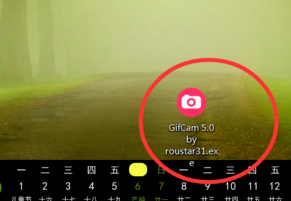
步骤2:点击标题移动窗口到需要录制的区域,直接拖动边框修可以改录制区域大小,如果想要全屏,就要点击录制的旁边的按钮里面有一个全屏的选项。
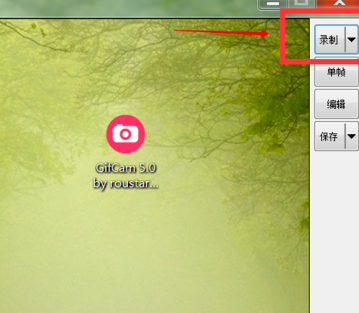
步骤3:里面的10FPS(默认设置,每帧图片在屏幕上显示0.1秒)16FPS(每帧图片在屏幕上显示0.06,秒)33FPS(每帧图片在屏幕上显示0.03秒)分别是这三个意思。所以大家要选择好自己喜欢的帧率,还有一个就是捕捉光标,就是可以再gif上显示那个鼠标的动态。
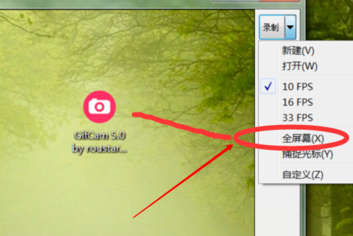
步骤4:第二种就是单帧方式,就是你没点一次单帧按钮,它就会录制一张图片,最后就把这些图片合成,就成一个GIF。
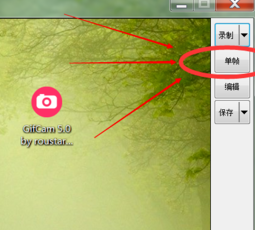
步骤5:如果是编辑就可以在里面添加,帧数,或者减少帧数,还可以加入文本啊,或者剪载等等都可以。
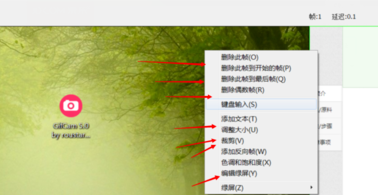
如果录制范围内内容无变化,则不增加新帧而只是增加延时,这样可以有效减小文件尺寸
录制停止后,可再次按下 “录制” 继续录制
按下 “单帧” 可以录制单帧:如内容有变化,则形成新的帧;如果无变化,则该帧增加0.1秒延时
编辑状态下可查看每一帧,可以删除帧、增加减少当前帧延时
可以全屏录制,可增加文字,可显示/隐藏鼠标指针
非常好使用的GIF制作工具,可帮助我们快速制作出属于自己GIF动画。
 2.3MB
2.3MB
 2.3MB
2.3MB